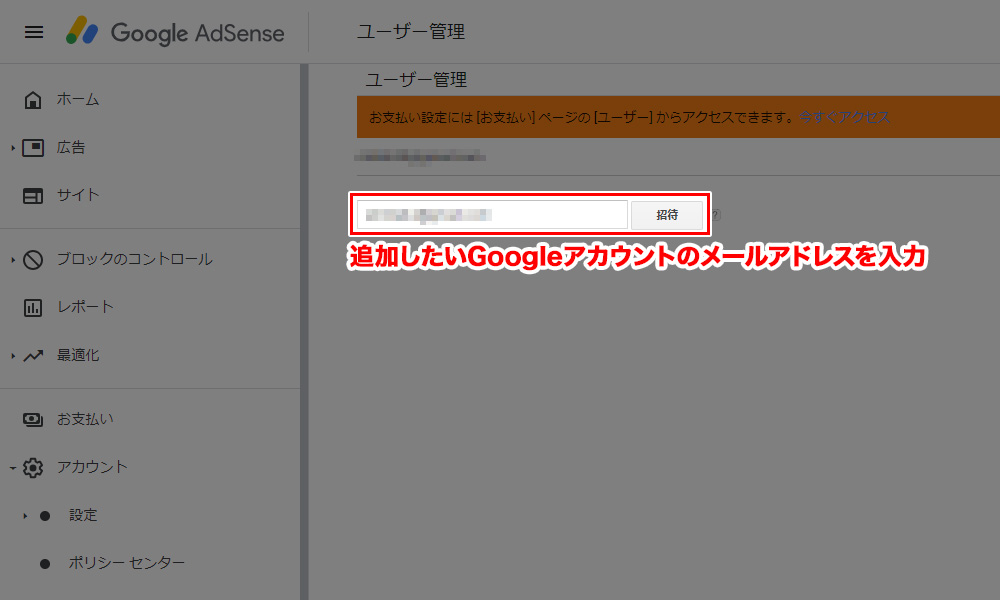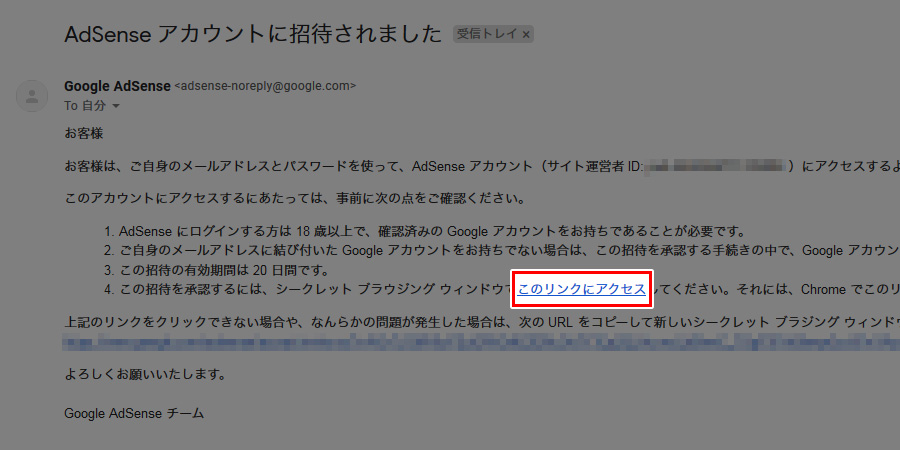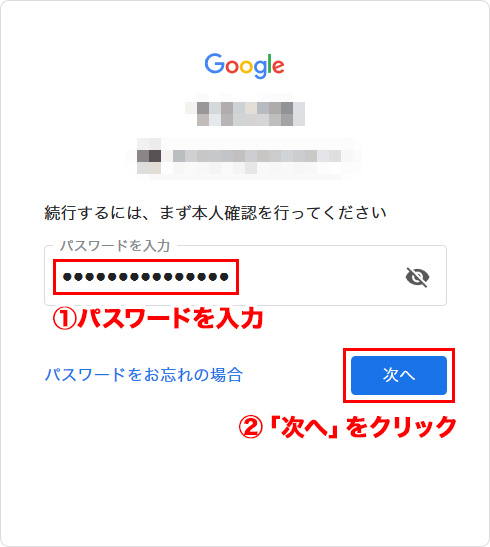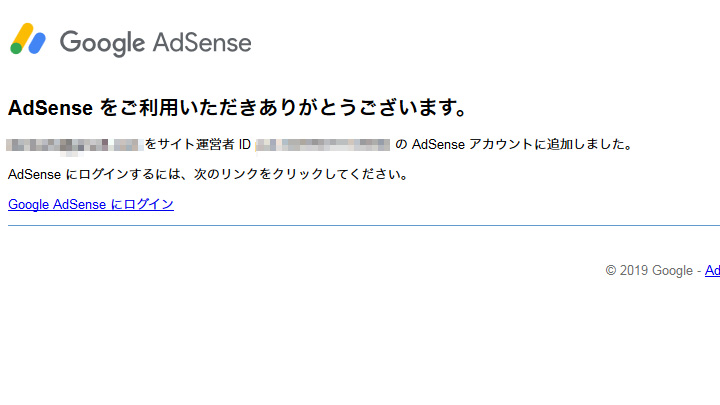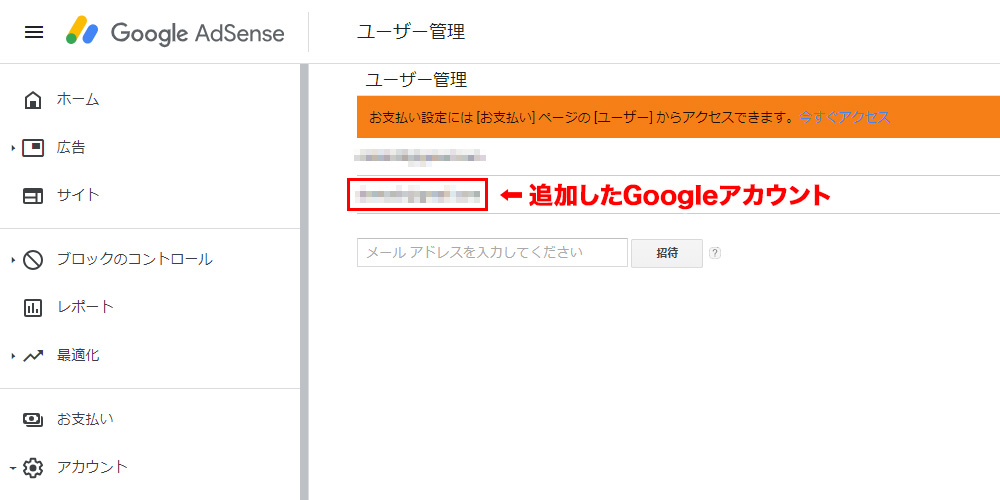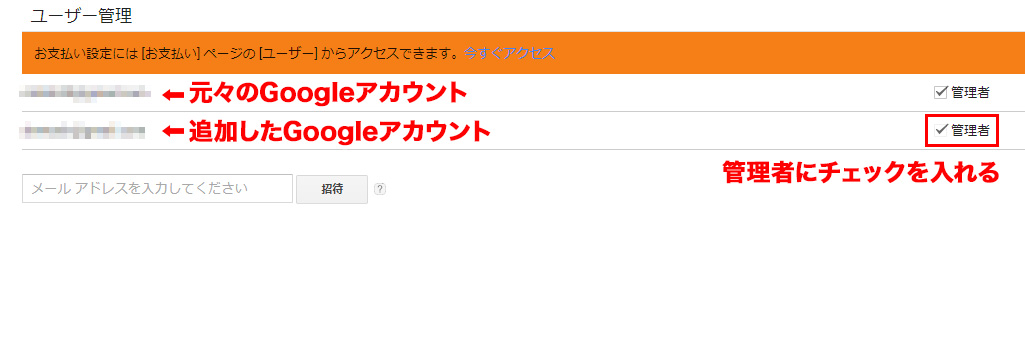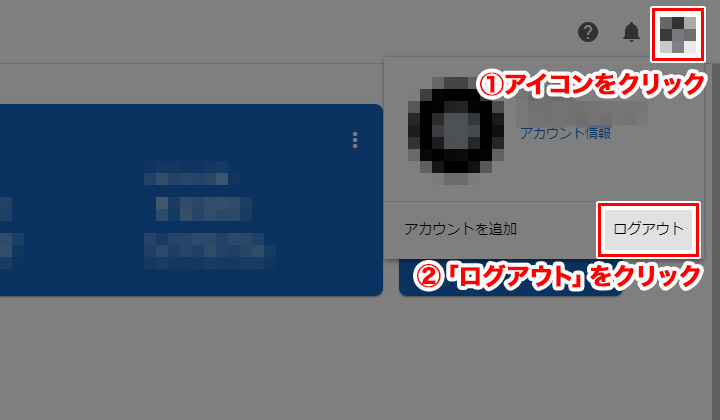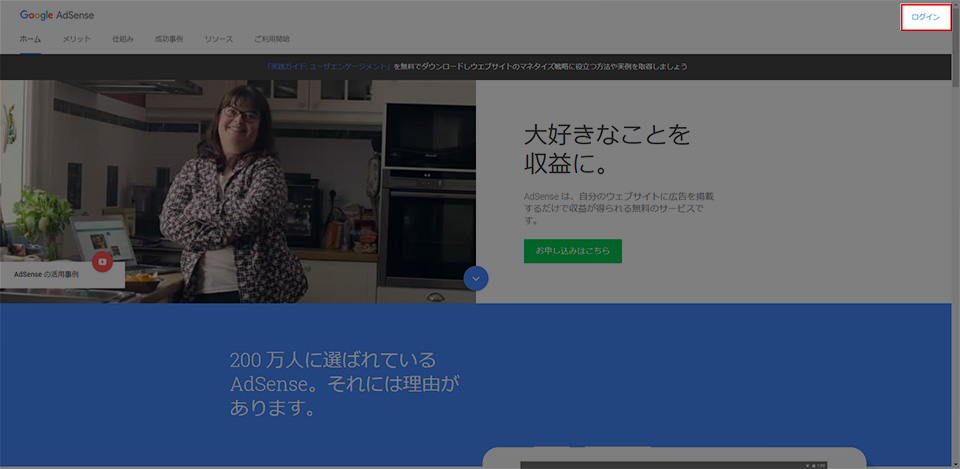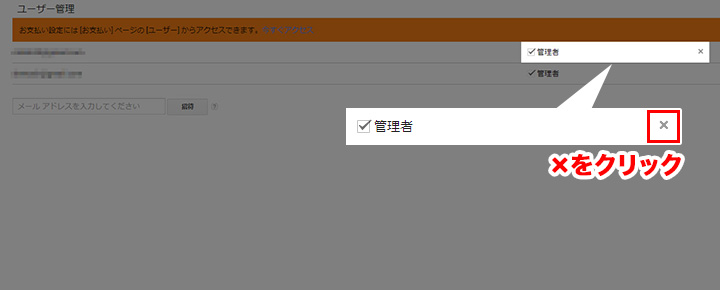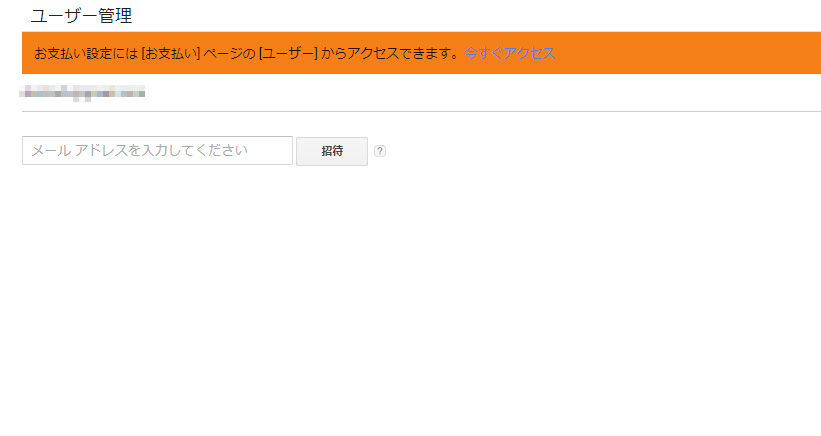こんにちは、saku(@sakublog)です。
ブログでお金を稼ごうと思ったときに必須とも言えるのがGoogleアドセンス。
Googleアドセンスのアカウントは、Googleアカウントにひもづいています。
ちょっとややこしくなるので、この記事ではそれぞれのアカウントをこのように呼ぶことにします。
- Googleアドセンスのアカウント→アドセンスアカウント
- Googleのアカウント→Googleアカウント
僕の現在のアドセンスアカウントは、初めて作ったブログ用のGoogleアカウントにひもづいてるんですよね。
そのあとに作ったこのブログ「サクログ」にもアドセンスを導入したので、現在は最初に作ったブログのGoogleアカウントで2つのサイトを管理している形になります。
これがなんだか気持ち悪いということで、自分のサイトの広告をひとまとめにして管理することにしました。
アドセンスアカウントは1人につき1つしか持てないというルールがあるため、新規に申し込むことはできません。
そこで、以下の手順で2つのサイトをまとめます。
- アドセンスアカウントに、広告管理用のGoogleアカウントを追加
- すでにひもづいているGoogleアカウントを削除
正規な手順で移行しないとかなり面倒なことになりますので要注意です。
というわけでこの記事では、アドセンスのアカウントの移行のやり方と手順を画像つきで解説していきます。
もしすでに移行したいGoogleアカウントがあればそのままで大丈夫ですが、まだ作っていない場合はこちらを参考に作成しましょう。
 Google(Gmail)アカウントの作り方を画像つきでわかりやすく解説!
Google(Gmail)アカウントの作り方を画像つきでわかりやすく解説!
目次
アカウントを移行するときにやってはいけないこと

実際にアカウントを移行する前に、やってはいけないことについて解説します。
アカウント移行の手順を解説したあとにしようとも思ったんですが、先にやってはいけないことを解説しておいたほうが、間違いもないかなと。
先ほども言ったとおり、適切な手順でアカウントの移行をしないとかなり面倒なことになるので注意しましょう。
Googleアカウントを削除しない
Googleアカウントを削除しても、アドセンスアカウントにはGoogleアカウントの情報が残ります。
そのため、別のGoogleアカウントでアドセンスアカウントを再取得することはできないのです。
新規でGoogleアドセンスに申請しない
すでにGoogleアドセンスに申請したGoogleアカウントがある場合は、新規で申請しても必ず不承認になります。
理由は先ほど解説したとおり、アドセンスアカウントは1人につき1つしか持てないというルールがあるからです。
1.アドセンスのアカウントにログイン
https://www.google.com/adsense/login2?hl=ja
こちらのURLからGoogleアドセンスの管理画面にログインします。
2.移行したいGoogleアカウントをユーザー(管理者)として追加する
移行先のGoogleアカウントをアドセンスアカウントに管理者ユーザーとして追加する作業はこれで完了です。
3.元のGoogleアカウントを削除する
元々アドセンスアカウントにひもづいていた元のGoogleアカウントを削除すれば移行作業は完了です。
元のユーザーを削除するためには、新しく追加したアカウントでアドセンス管理画面にログインする必要があります。
以上で元のユーザーを削除する作業は完了です。
元々ひもづいていたGoogleアカウントは空のかなたへと消えました。
まとめ
アドセンスアカウントの移行方法を解説してきました。
以下の手順でアドセンスのアカウントを移行することができます。
アドセンスアカウントを移行する手順1.アドセンスアカウントに移行先のGoogleアカウントを追加
2.移行先Googleアカウントでアドセンス管理画面にログイン
3.元々ひもづいていた古いGoogleアカウントを削除
アドセンスアカウントを移動するというよりも、アドセンスアカウントという箱の中身を入れ替えるイメージの方が正しいです。
初めてのブログでアドセンスに申請しようとして、ブログ用のGoogleアカウントでそのまま運用しちゃうパターンはよくあると思います。
しかし、今後複数サイトを運営する可能性を考えると、広告管理用のGoogleアカウントを作ってそちらで管理するほうがいいかなってのが僕の考えです。
ぜひ参考にしてみてください!
saku(@sakublog)でした。